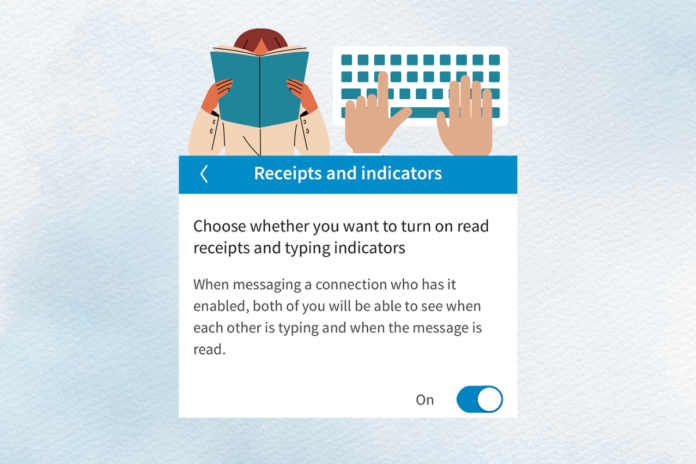L’abilitazione della funzione di conferma di lettura di Linkedin consente agli utenti di verificare se il destinatario ha aperto i messaggi inviati. Ma se preferisci la privacy e non vuoi che gli altri vedano quando hai letto i loro messaggi, puoi disabilitarla facilmente in qualsiasi momento. Per fare ciò, questo articolo ti guiderà attraverso i semplici passaggi su come attivare e disattivare le conferme di lettura di LinkedIn.
Come attivare e disattivare le conferme di lettura su LinkedIn
Quando abiliti la funzione di conferma di lettura, sarai in grado di vedere una versione ridotta dell’immagine del profilo della ricevuta sotto i messaggi inviati. Serve come un indicazione che il destinatario ha visto il messaggio che hai inviato. Tuttavia, se utilizzi LinkedIn sul desktop, puoi visualizzare il timestamp di un messaggio di LinkedIn semplicemente spostando il cursore sull’icona.
Inoltre, se non vedi l’icona del profilo di ricevuta accanto ai tuoi messaggi, significa che non hanno ancora aperto il messaggio o hanno scelto di disattivare la funzione di conferma di lettura. Se desideri anche nascondere lo stato di lettura dei messaggi su questa piattaforma, segui i metodi imminenti sul tuo PC o telefono cellulare per attivare o disattivare la funzione di conferma di lettura su LinkedIn.
Come attivare le conferme di lettura su LinkedIn?
La conferma di lettura di LinkedIn indica che il destinatario ha visualizzato il tuo messaggio. Puoi vedere un leggere l’icona della ricevuta nell’angolo in basso a destra del messaggio. Se vuoi controllare l’ora esatta in cui è stato visualizzato il messaggio di LinkedIn, puoi fare clic sull’icona di conferma di lettura.
Abilita la funzione di conferma di lettura per confermare che il tuo messaggio è stato ricevuto e aperto dal destinatario. Segui questi passaggi per attivare la funzione di conferma di lettura:
Metodo 1: sull’app mobile
Puoi attivare la funzione di conferma di lettura sulla tua app mobile di LinkedIn eseguendo questi passaggi facili da seguire:
1. Apri Linkedin sul tuo Smartphone.
Nota: assicurati di aver effettuato l’accesso al tuo account LinkedIn.
2. Tocca il tuo Profilo icona dall’alto.
3. Nella parte inferiore dello schermo, tocca su Impostazioni.
4. Toccare il Privacy dei dati opzione.
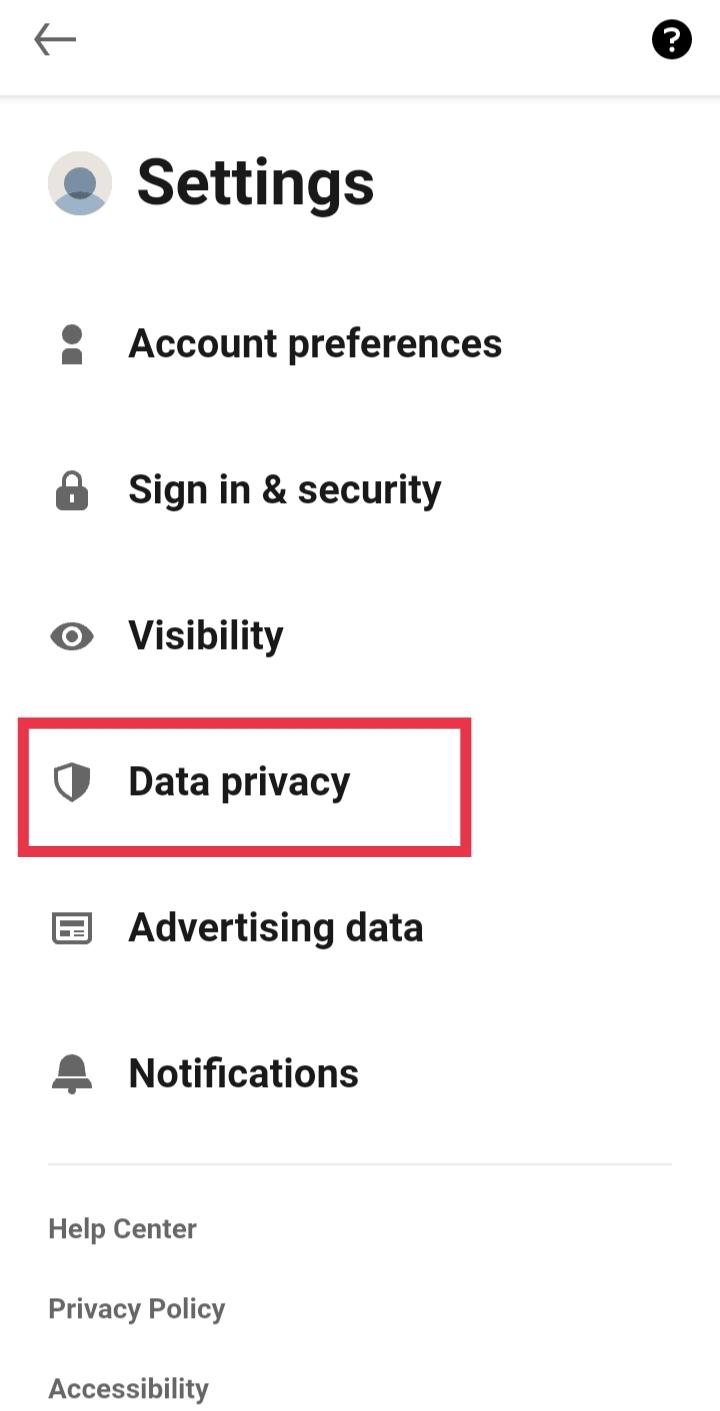
5. Scorri verso il basso fino a Esperienza di Messaggistica sezione e toccare il Leggere le ricevute e indicatori di battitura opzione.
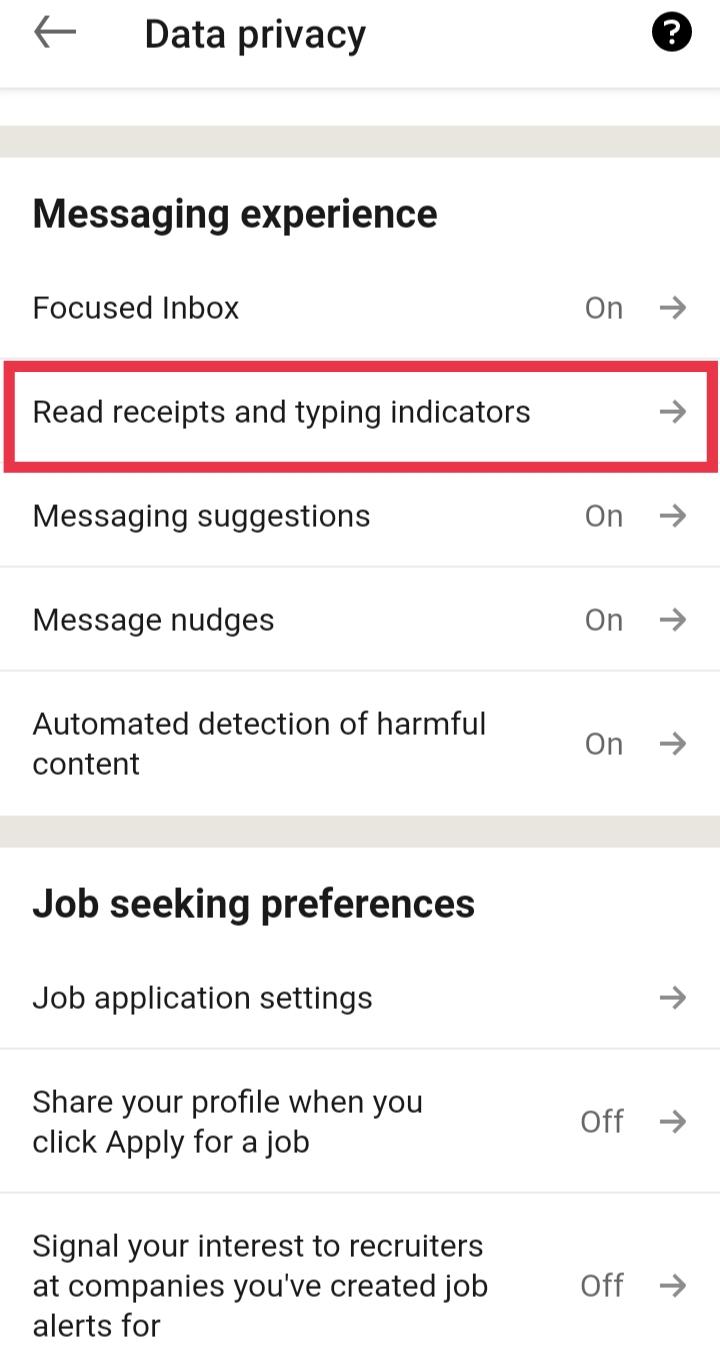
6. Accendere l’interruttore per il Indicatori di consegna caratteristica.
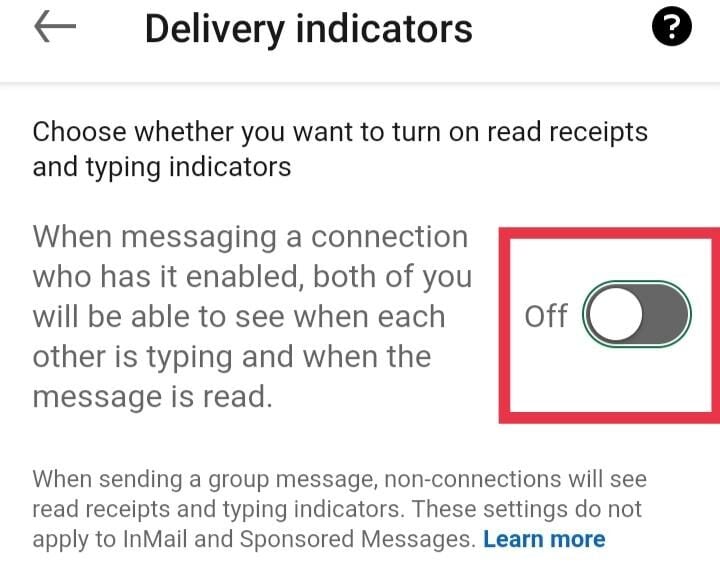
Metodo 2: sul browser del PC
Puoi attivare la conferma di lettura sul browser Web di LinkedIn seguendo questi passaggi dettagliati:
1. Visita il Pagina di accesso di LinkedIn sul browser del tuo PC e Registrazione con il tuo Credenziali dell’account.
2. Dalla parte superiore dello schermo, fare clic su Me scheda.
3. Fare clic su Impostazioni e privacy.
4. Dal riquadro di sinistra, fare clic su Privacy dei dati scheda.
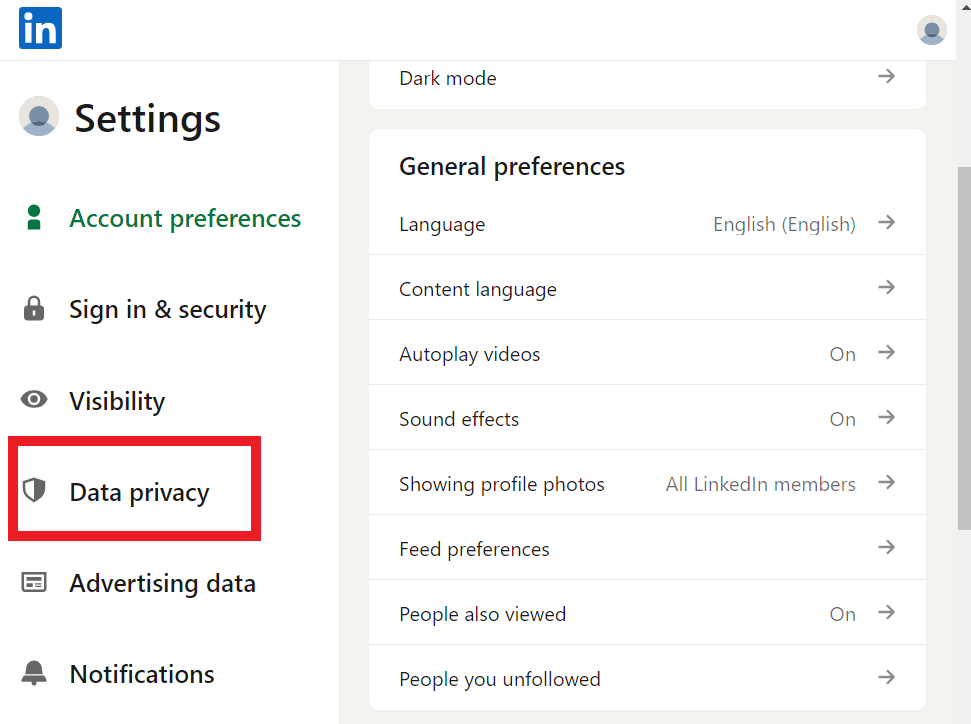
5. Fare clic su Leggere le ricevute e indicatori di battitura opzione da Esperienza di messaggistica sezione.
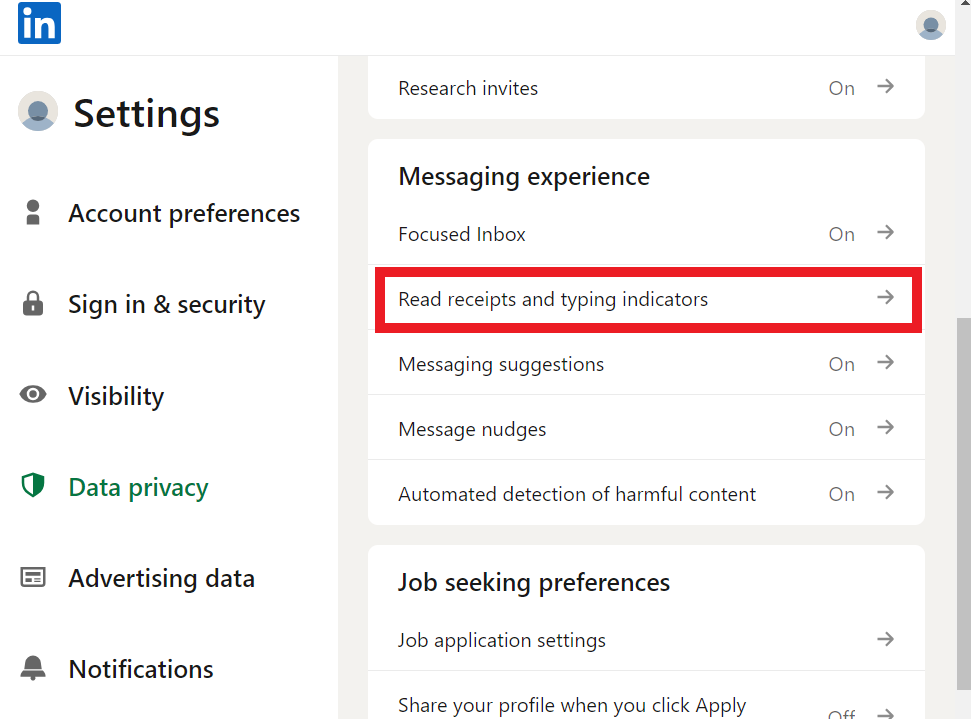
6. Accendere l’interruttore per il Indicatori di consegna caratteristica.
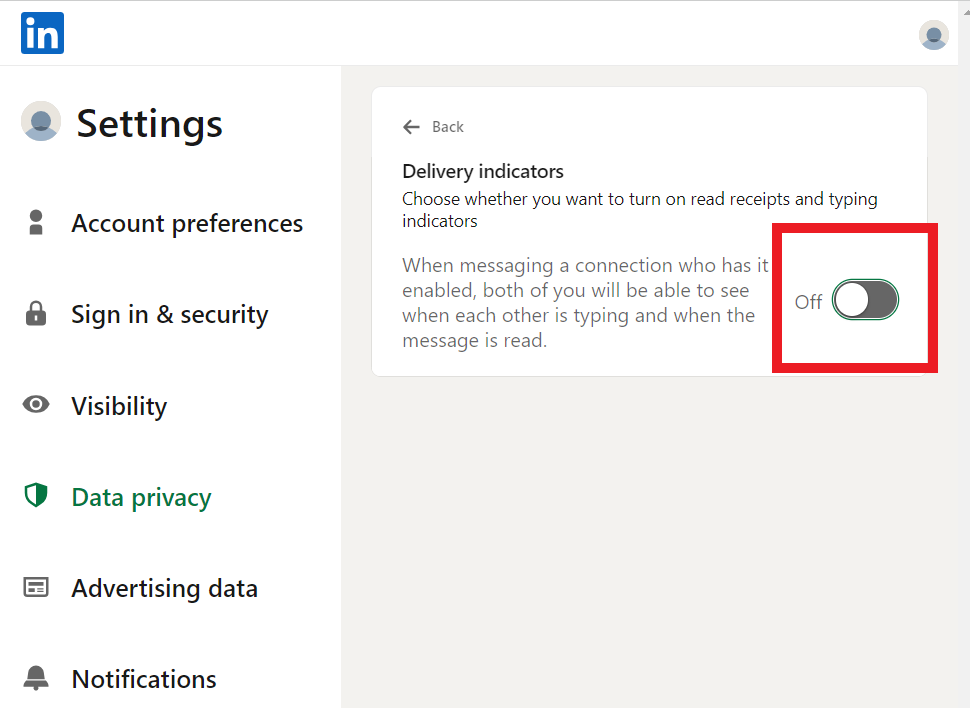
Come disattivare le conferme di lettura su LinkedIn?
Se preferisci mantenere il tuo anonimato mentre leggi i messaggi di altre persone, hai la possibilità di disattivare la funzione di conferma di lettura. Ecco come puoi farlo:
Metodo 1: sull’app mobile
Segui questi passaggi per disattivare le conferme di lettura su LinkedIn Mobile:
1. Come spiegato in precedenza, accedere a Privacy dei dati sezione e toccare il Leggere le ricevute e indicatori di battitura opzione.
2. Spegnere l’interruttore per il Indicatori di consegna funzione da questo menu.
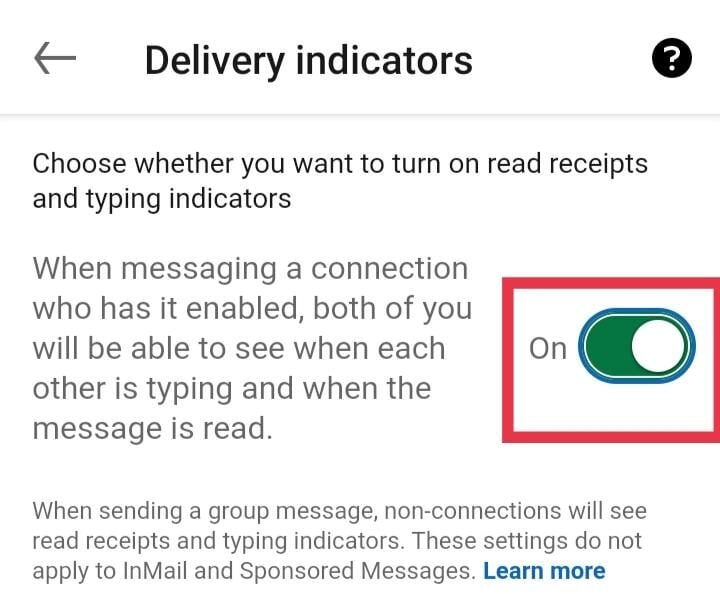
Metodo 2: sul browser del PC
Ecco come disattivare la funzione di conferma di lettura utilizzando un browser Web desktop:
1. Accedi al Indicatori di consegna menu sul tuo Account LinkedIn.
2. Ora, spegnere l’interruttore per il Indicatori di consegna caratteristica.

Abilitando o disabilitando il tuo leggere le ricevute su LinkedIn, puoi migliorare e controllare meglio la tua esperienza di rete. Se hai domande o suggerimenti, sentiti libero di lasciarli cadere nella sezione commenti qui sotto. Resta connesso con il nostro sito web e continua ad esplorare!